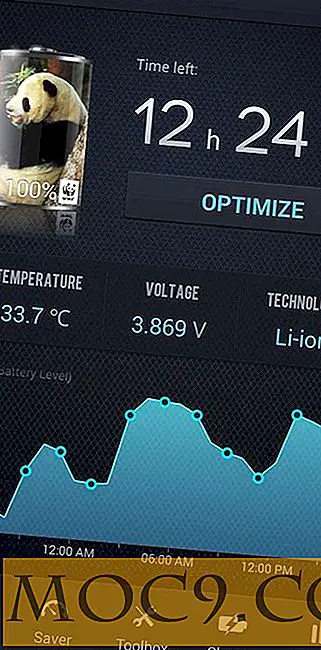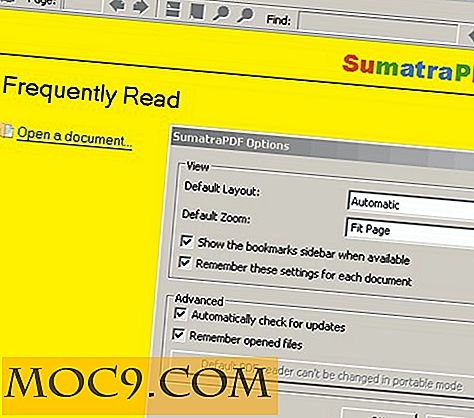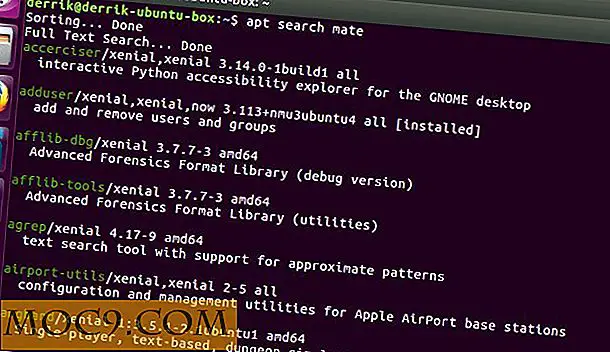Πώς να ανακτήσετε έναν κωδικό πρόσβασης WiFi στα Windows
Οι συσκευές σας ενδέχεται να έχουν τη δυνατότητα να θυμούνται τον κωδικό σας Wifi για εσάς, αλλά για μια νέα σύνδεση συσκευής θα πρέπει να εισαγάγετε ξανά τον κωδικό πρόσβασης μόνοι σας. Εάν επωφεληθήκατε από αυτό το χαρακτηριστικό αυτόματης σύνδεσης, τότε υπάρχει πιθανότητα να έχετε ξεχάσει τον κωδικό σας Wifi.
Εάν αυτό συνέβη σε εσάς, τότε θα είστε ευτυχείς να ξέρετε ότι μπορείτε να ανακτήσετε τον κωδικό σας Wifi χρησιμοποιώντας τον υπολογιστή σας Windows. Σας παρουσιάσαμε πρόσφατα πώς μπορείτε να ανακτήσετε τον κωδικό πρόσβασής σας WiFi από το κινητό σας τηλέφωνο Android, οπότε μπορείτε να ανακτήσετε τον κωδικό σας Wifi στα Windows.
Εύρεση κωδικού πρόσβασης Wifi στις Ρυθμίσεις δικτύου
Όταν συνδέετε τον υπολογιστή σας σε δίκτυο, ο κωδικός πρόσβασης αποθηκεύεται στις ρυθμίσεις δικτύου αυτού του συγκεκριμένου δικτύου. Για να αποκτήσετε πρόσβαση στις συνδέσεις σας, πατήστε "Windows + R" για να ανοίξετε το παράθυρο διαλόγου "Εκτέλεση ..." και εισαγάγετε το ncpa.cpl στο πεδίο κειμένου. Κάντε κλικ στο "OK" και θα δείτε όλες τις συνδέσεις δικτύου.

Κάντε δεξί κλικ στη σύνδεση δικτύου και επιλέξτε "Κατάσταση" από το μενού περιβάλλοντος.

Στο παράθυρο που ανοίγει, κάντε κλικ στην επιλογή "Ασύρματες ιδιότητες" και θα δείτε το "Κλειδί ασφαλείας δικτύου" στην καρτέλα "Ασφάλεια". Θα είναι κρυφό από προεπιλογή. πρέπει να κάνετε κλικ στο "Εμφάνιση χαρακτήρων" κάτω από αυτό για να αποκαλύψετε τον κωδικό πρόσβασης.


Θυμηθείτε να αποθηκεύσετε αυτόν τον κωδικό κάπου ασφαλή. ίσως να το αποθηκεύσετε στο διαδίκτυο ή να το σημειώσετε σε χαρτί.
Χρησιμοποιήστε το WirelessKeyView για να βρείτε τον κωδικό σας Wifi
Εάν για οποιονδήποτε λόγο η παραπάνω μέθοδος δεν λειτούργησε για εσάς, τότε μπορείτε επίσης να βρείτε τον κωδικό σας Wifi στο μητρώο. Όπως όλες οι άλλες καταχωρήσεις, το μητρώο των Windows αποθηκεύει επίσης τους κωδικούς πρόσβασης όλων των συνδέσεων στις οποίες έχετε συνδέσει. Μπορείτε να ανακτήσετε τον κωδικό πρόσβασης του δικτύου σας καθώς και οποιουδήποτε άλλου δικτύου στο οποίο έχετε συνδεθεί πριν.
Ωστόσο, δεν είναι τόσο εύκολο να βρείτε κωδικούς Wifi στο μητρώο και επίσης δεν συνιστάται να παίζετε με το μητρώο, καθώς μπορεί να καταστρέψει τα Windows. Αυτός είναι ο λόγος που πρόκειται να χρησιμοποιήσουμε ένα εργαλείο τρίτου μέρους που ονομάζεται WirelessKeyView, το οποίο θα εξάγει τους κωδικούς πρόσβασης από το μητρώο για εσάς και θα σας δείξει σε μια εύκολη στη γλύπτη διεπαφή.
Κάντε λήψη του WirelessKeyView από τον επίσημο ιστότοπο και εξαγάγετε τα αρχεία (θα είναι σε μορφή ZIP). Όταν ξεκινάτε το αρχείο .exe, το πρόγραμμα θα σαρώσει αυτόματα το μητρώο σας και θα εξάγει όλα τα ονόματα και τους κωδικούς πρόσβασης για εσάς. Ο κωδικός πρόσβασης της σύνδεσής σας θα γραφτεί δίπλα στο όνομα της σύνδεσής σας στη στήλη "Key (Ascii)". Μπορείτε επίσης να εξάγετε όλα τα ονόματα και τους κωδικούς πρόσβασης σε ένα αρχείο κειμένου για να το αποθηκεύσετε οπουδήποτε θέλετε.

Συμβουλή: Εάν δεν είστε ήδη συνδεδεμένοι στο Internet, μπορείτε επίσης να χρησιμοποιήσετε ένα καλώδιο ethernet για να συνδέσετε και στη συνέχεια να κάνετε λήψη αυτού του εργαλείου χρησιμότητας. Διαφορετικά, μπορείτε πάντα να το κατεβάσετε χρησιμοποιώντας μια άλλη σύνδεση ή συσκευή και να την αντιγράψετε στον υπολογιστή σας.
Μέθοδοι μπόνους
Υπάρχουν επίσης άλλοι τρόποι για να ανακτήσετε τον κωδικό σας Wifi. θα είναι χρήσιμο να γνωρίζετε και αυτά σε περίπτωση που δεν έχετε πρόσβαση στον υπολογιστή σας ή οι παραπάνω μέθοδοι δεν λειτουργούν για εσάς.
Γραμμένο στο μόντεμ Wifi: Εάν δεν έχετε αλλάξει τον προεπιλεγμένο κωδικό Wifi, τότε μπορείτε να το βρείτε στο κάτω μέρος ή στο πίσω μέρος του μόντεμ Wifi. Απλά ελέγξτε παντού στο μόντεμ Wifi και θα πρέπει να μπορείτε να το βρείτε.
Από τις ρυθμίσεις δρομολογητή: Ο κωδικός σας αποθηκεύεται επίσης στις ρυθμίσεις του δρομολογητή σας, αλλά ο υπολογιστής σας πρέπει να είναι συνδεδεμένος με τη σύνδεση στο Internet για να λειτουργήσει αυτό. Απλώς προσπελάστε τις ρυθμίσεις του δρομολογητή σας χρησιμοποιώντας τη διεύθυνση IP του δρομολογητή και αναζητήστε την επιλογή "Ρυθμίσεις Wifi" ή "Ρυθμίσεις ασύρματου δικτύου". Ο κωδικός πρόσβασης θα βρίσκεται κάτω από αυτές τις ρυθμίσεις. ίσως χρειαστεί να αποκαλύψετε τον κωδικό πρόσβασης.
Επαναφέρετε τον δρομολογητή σας: Εάν αποτύχετε όλα, μπορείτε να επαναφέρετε πάντα τα πάντα και στη διαδικασία επαναφέρετε τον κωδικό πρόσβασης Wifi επίσης. Αυτό δεν είναι μια συνιστώμενη λύση, καθώς θα χάσετε όλες τις ρυθμίσεις σας, αλλά είναι εκεί εάν απαιτείται. Το κουμπί επαναφοράς βρίσκεται στο μόντεμ Wifi. μπορεί να είναι προεξέχουσα ή στις περισσότερες περιπτώσεις να είναι κρυμμένη μέσα σε μια τρύπα. Μπορείτε να χρησιμοποιήσετε ένα συνδετήρα για να πιέσετε το κουμπί.
συμπέρασμα
Υπάρχουν πολλοί τρόποι για να βρείτε τον κωδικό σας Wifi. μπορείτε να χρησιμοποιήσετε ακόμη και το Smartphone ή το Mac σας. Ωστόσο, οι παραπάνω μέθοδοι θα πρέπει να είναι περισσότερο από ό, τι θα χρειαστεί να βρείτε τον κωδικό σας Wifi. Ενημερώστε μας αν κατορθώσατε να βρείτε τον κωδικό πρόσβασής σας στο Wifi ή χρειάζεστε επιπλέον βοήθεια για την εύρεση του.